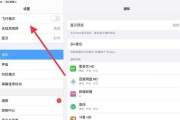随着互联网的普及,电脑已经成为人们生活中必不可少的工具。然而,有时我们会遇到电脑无法连接网络的问题,影响了我们的正常使用。本文将分析常见的电脑网络连接问题,并提供相应的解决方法,帮助读者快速排除故障,恢复网络连接。
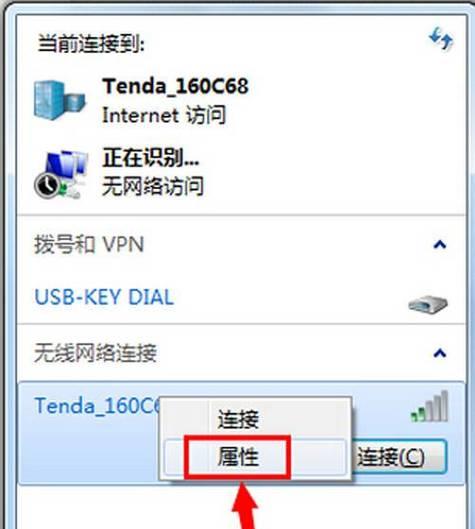
1.网络设置问题:检查IP地址和DNS设置
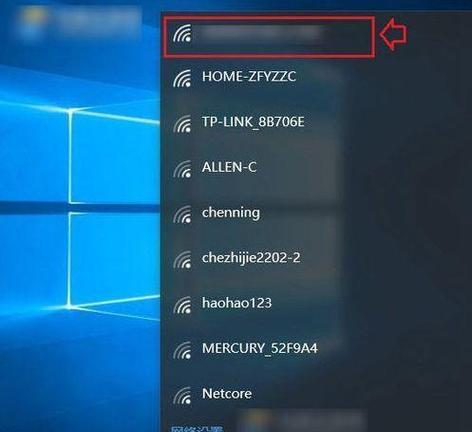
如果电脑无法连接到网络,首先需要检查网络设置。打开网络设置菜单,确保IP地址和DNS服务器设置正确。如果设置错误,将无法与网络建立连接。
2.网络驱动程序问题:更新或重新安装驱动程序
有时电脑无法连接网络是由于网络适配器驱动程序出现问题所致。在设备管理器中找到网络适配器,检查是否有驱动程序错误或过期。若存在问题,可以尝试更新或重新安装驱动程序来解决问题。

3.无线网络问题:检查无线网络设置和信号强度
如果是无线网络连接问题,需要检查无线网络设置和信号强度。确保电脑连接的无线网络的密码和安全设置正确,并且信号强度足够强以保持稳定的连接。
4.路由器问题:重启或重新设置路由器
有时电脑无法连接网络是由于路由器出现故障或设置错误所致。尝试重启路由器来解决问题。如果问题依然存在,可以尝试重新设置路由器,确保其配置正确。
5.防火墙问题:检查防火墙设置
防火墙可以保护电脑免受网络攻击,但有时会阻止网络连接。检查防火墙设置,确保允许电脑与网络进行通信。
6.病毒和恶意软件:运行安全扫描
电脑感染病毒或恶意软件可能导致网络连接问题。运行安全扫描程序,确保电脑没有受到恶意软件的侵害。
7.DHCP服务器问题:使用固定IP地址
在某些情况下,DHCP服务器可能无法为电脑提供IP地址,导致无法连接到网络。可以尝试手动设置固定IP地址来解决这个问题。
8.网络线路问题:检查网线连接和损坏
如果使用有线连接,检查网线是否正确连接到电脑和路由器,并确保没有损坏或松动的地方。损坏的网线会导致网络连接问题。
9.网络供应商问题:联系网络供应商
有时电脑无法连接网络是由于网络供应商的问题所致。如果经过排除其他可能的故障后,问题仍然存在,可以联系网络供应商寻求解决方案。
10.DNS服务器问题:尝试使用其他DNS服务器
有时DNS服务器可能出现故障,导致电脑无法解析域名。可以尝试更改使用其他可靠的DNS服务器来解决这个问题。
11.操作系统问题:检查操作系统设置和更新
在某些情况下,操作系统的设置或更新可能会影响网络连接。检查操作系统的设置和更新,确保其与网络兼容。
12.软件冲突问题:禁用或卸载冲突软件
一些安装在电脑上的软件可能会与网络连接产生冲突。禁用或卸载可能与网络连接有关的软件,以解决连接问题。
13.账号登录问题:检查账号登录信息
某些网络服务需要正确的账号登录信息才能访问。检查账号登录信息,确保输入正确,以恢复网络连接。
14.硬件故障问题:检查网络适配器和路由器
如果以上方法都没有解决问题,可能是电脑的网络适配器或路由器出现故障。检查网络适配器和路由器是否正常工作,必要时更换。
15.
本文分析了常见的电脑无法连接网络的问题及相应的解决方法。在遇到电脑无法连接网络时,可以按照以上的方法逐一排查问题,并根据具体情况采取相应的解决方案。希望本文能够帮助读者解决电脑网络连接问题,恢复正常的上网体验。
标签: #电脑